Tutte le cose che devi sapere sulla cancellazione dei dati o sul ripristino delle impostazioni di fabbrica
Cancellare i dati o eseguire un ripristino delle impostazioni di fabbrica su un dispositivo Android è una soluzione efficace per vari problemi sul tuo telefono Android. Anche se stai pensando di vendere il tuo telefono e hai bisogno che tutti i dati del tuo dispositivo vengano cancellati, esegui un ripristino delle impostazioni di fabbrica. Ma, prima di procedere, ciò che è importante è capire come cancellare i dati/ripristinare le impostazioni di fabbrica, perché, in caso contrario, potresti finire per perdere tutti i tuoi dati importanti prima che venga eseguito il backup, senza alcuno scopo. Quindi, prima di cancellare i dati/ripristinare le impostazioni di fabbrica di Android, ecco cosa dovresti sapere al riguardo.
Parte 1: Quali dati verranno cancellati da Wipe Data/Factory Reset?
L’esecuzione di un ripristino delle impostazioni di fabbrica sul dispositivo Android rimuoverà tutte le applicazioni installate sul dispositivo insieme ai dati ad esse associati. Ciò ripristina tutte le impostazioni predefinite del dispositivo come erano quando il telefono era nuovo, dandoti una tabula rasa per ricominciare tutto da capo.

Poiché Wipe data/factory reset elimina tutte le applicazioni, i dati delle app e le informazioni (documenti, video, immagini, musica, ecc.) archiviate nello spazio interno, è necessario eseguire un Backup dei dati operazione prima di ripristinare le impostazioni di fabbrica del dispositivo Android. Tuttavia, la cancellazione dei dati/il ripristino delle impostazioni di fabbrica non influisce in alcun modo sulla scheda SD. Quindi, anche se hai inserito la scheda SD con video, immagini, documenti e qualsiasi altra informazione personale nel dispositivo Android mentre esegui un ripristino delle impostazioni di fabbrica, tutto rimarrà sicuro e intatto.
Parte 2: Come eseguire la cancellazione dei dati/il ripristino delle impostazioni di fabbrica?
Esecuzione cancellare i dati/ripristinare le impostazioni di fabbrica sul tuo dispositivo Androide è molto semplice. È una questione di tempo prima di cancellare tutto ciò che si trova nella memoria interna del tuo dispositivo Android. Ecco come puoi eseguire Wipe data/Factory Rest sul tuo dispositivo:
Passaggio 1: prima di tutto, spegni il dispositivo. Quindi, usa contemporaneamente il pulsante di aumento del volume, il pulsante di riduzione del volume e il pulsante di accensione sul tuo dispositivo Android e tieni premuti i pulsanti finché il telefono non si accende.

Passaggio 2: rilascia i pulsanti quando il dispositivo è acceso. Ora, usa il pulsante volume su e giù per setacciare le opzioni visualizzate sullo schermo. Utilizzare il pulsante di accensione per selezionare ‘Modalità di ripristino’ sullo schermo. Il telefono si riavvierà in ‘Modalità di ripristino’ e troverai la schermata seguente:
Passaggio 3: tenendo premuto il pulsante di accensione, utilizzare il pulsante di aumento del volume e verrà visualizzato il menu di ripristino del sistema Android.
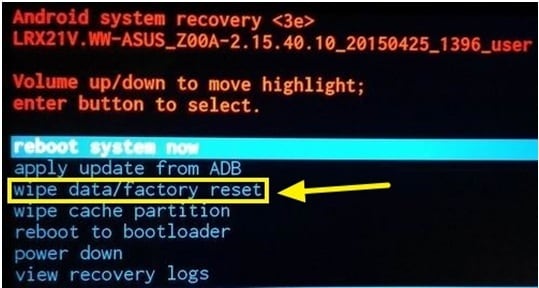
Ora scorri verso il basso fino all’opzione ‘cancella dati/ripristino impostazioni di fabbrica’ dall’elenco dei comandi e usa il pulsante di accensione per selezionarla.
Ora scorri verso il basso fino a ‘Sì – elimina tutti i dati utente’ utilizzando il pulsante del volume, quindi premi il pulsante di accensione per selezionare.

Tra qualche tempo il tuo dispositivo verrà ripristinato alle impostazioni di fabbrica con tutti i tuoi dati cancellati. L’intero processo richiederà alcuni minuti. Assicurati di avere il telefono carico almeno al 70% in modo che non si esaurisca a metà.
Parte 3: Cancella dati/Ripristino di fabbrica cancella tutti i tuoi dati?
Esistono vari casi in cui è necessario eseguire una cancellazione/ripristino delle impostazioni di fabbrica sul dispositivo. Potrebbe essere a causa di qualche problema tecnico che vorresti risolvere sul tuo dispositivo Android. La cancellazione dei dati dal telefono è una soluzione universale in questi casi. Anche nei casi in cui desideri vendere il tuo dispositivo, eseguire un ripristino delle impostazioni di fabbrica sembra l’opzione migliore. L’importante è assicurarsi di non lasciare traccia delle proprie informazioni personali sul dispositivo. Pertanto, cancellare i dati/ripristinare le impostazioni di fabbrica non è mai la soluzione definitiva su cui fare affidamento. Non è comunque l’opzione migliore.
Contrariamente al pensiero convenzionale di fare affidamento sulla cancellazione dei dati/ripristino delle impostazioni di fabbrica di Android ritenendo che sia la soluzione migliore per cancellare i dati completi dal telefono, tutti i risultati della ricerca hanno dimostrato qualcosa di diverso. È più facile recuperare i token dell’account utilizzati per autenticarti quando inserisci una password per la prima volta, da fornitori di servizi come Facebook, WhatsApp e Google. Quindi è più facile ripristinare anche le credenziali dell’utente.
Quindi, per proteggere la tua privacy e cancellare completamente i dati dal dispositivo, puoi utilizzare DrFoneTool – Data Eraser. Questo è uno strumento straordinario che cancella tutto sul dispositivo senza lasciare un grammo di dati al suo interno. Ecco come puoi usare DrFoneTool – Cancellazione dati per cancellare completamente i dati e proteggere la privacy:

DrFoneTool – Cancellazione dati
Cancella completamente tutto su Android e proteggi la tua privacy
- Processo semplice e a portata di clic.
- Pulisci il tuo Android in modo completo e permanente.
- Cancella foto, contatti, messaggi, registri delle chiamate e tutti i dati privati.
- Supporta tutti i dispositivi Android disponibili sul mercato.
Passaggio 1: installa e avvia DrFoneTool – Data Eraser
Prima di tutto, installa DrFoneTool sul tuo computer e avvialo facendo doppio clic sull’icona. Troverai la finestra sottostante. Troverai vari toolkit sull’interfaccia. Seleziona Cancella da vari toolkit.

Passaggio 2: collega il dispositivo Android
Ora, tenendo aperto lo strumento, collega il dispositivo Android al computer tramite un cavo USB. Assicurarsi che la modalità di debug USB sia abilitata sul dispositivo per la connessione p[roper. Potresti persino ricevere un messaggio pop-up sul telefono che chiede di confermare se desideri consentire il debug USB. Toccare ‘OK’ per confermare e continuare.

Passaggio 3: avviare il processo
Una volta abilitato il debug USB sul tuo dispositivo, il toolkit DrFoneTool per Android riconoscerà e collegherà automaticamente il tuo telefono Android.

Una volta rilevato il dispositivo Android, fare clic sul pulsante ‘Cancella tutti i dati’ per avviare la cancellazione.
Passaggio 4: conferma la cancellazione completa
Nella schermata sottostante, nella casella della chiave di testo, digitare “cancella” per confermare l’operazione e procedere.

DrFoneTool ora inizierà a funzionare. Cancellerà tutti i dati sul dispositivo Android. L’intero processo richiederà alcuni minuti per essere completato. Pertanto, non disconnettere o utilizzare il dispositivo durante la cancellazione dei dati del telefono. Inoltre, assicurati di non avere alcun software di gestione del telefono sul computer a cui è connesso il dispositivo Android.

Passaggio 5: eseguire il ripristino dei dati di fabbrica sul dispositivo Android
Dopo che DrFoneTool toolkit per Android ha cancellato completamente i dati delle app, le foto e altri dati dal telefono, ti chiederà di eseguire un ‘Ripristino dati di fabbrica’ sul telefono. Ciò cancellerà completamente tutti i dati e le impostazioni di sistema. Eseguire questa operazione mentre il telefono è collegato al computer e a DrFoneTool.

Tocca ‘Ripristino dati di fabbrica’ sul tuo telefono. Il processo richiederà del tempo e il tuo dispositivo Android verrà completamente cancellato.

Ciò proteggerà la tua privacy poiché il tuo dispositivo Android si riavvierà con le impostazioni predefinite con tutti i dati cancellati.
Poiché i dati cancellati non possono essere recuperati, si consiglia vivamente di eseguire il backup di tutti i dati personali prima di operare qui utilizzando DrFoneTool.
Quindi, oggi abbiamo imparato a cancellare i dati e anche il ripristino delle impostazioni di fabbrica. Bene, come per noi, l’utilizzo del toolkit DrFoneTool è l’opzione migliore in quanto è un processo semplice e intuitivo e ti aiuta a cancellare completamente i dati dal tuo Android. Questo toolkit è anche il migliore in quanto supporta tutti i dispositivi Android disponibili oggi sul mercato.
ultimi articoli

